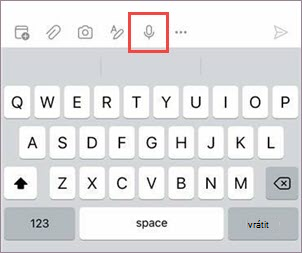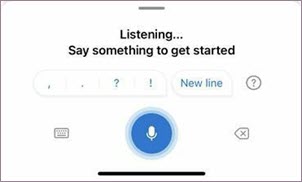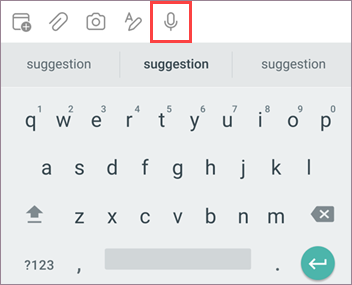Důležité informace: Funkce diktování bude z Outlooku Mobile vyřazena od září 2024.
Diktování umožňuje vytvářet obsah v Office převodem řeči na text pomocí mikrofonu a spolehlivého připojení k Internetu. Je to rychlý a snadný způsob, jak kreslit e-maily, posílat odpovědi a zachytit tón, který hledáte.
-
Spusťte nový Email nebo odpovědět a klepnutím na ikonu mikrofonu zapněte diktování.
-
Počkejte, až se tlačítko Diktovat zapne a zahájí se naslouchání.
-
Začněte mluvit a uvidíte text na obrazovce.
|
|
-
Spusťte nový Email nebo odpovědět a klepnutím na ikonu mikrofonu zapněte diktování.
-
Počkejte, až se tlačítko Diktovat zapne a zahájí se naslouchání.
-
Začněte mluvit a uvidíte text na obrazovce.
|
|
Tip: Diktování funguje také s přeposlanými e-maily, událostmi kalendáře a schůzkami v Outlooku
What can I say? (Co můžu říct?)
Kromě diktování obsahu můžete vyslovovat i určité příkazy.
Příkazy pošty
|
|
|
|
|
|
|
|
|
|
Další informace
Ve výchozím nastavení je diktování v Office nastaveno na jazyk dokumentu.
Aktivně pracujeme na zdokonalování těchto jazyků a přidáváme další národní prostředí a jazyky.
Podporované jazyky
Čínština (Čína) Angličtina (Austrálie) Angličtina (Kanada) Angličtina (Indie) Angličtina (Spojené království) Angličtina (USA) Francouzština (Kanada) Francouzština (Francie) Němčina (Německo) Hindština Italština (Itálie) Japonština Portugalština (Brazílie) Španělština (Španělsko) Španělština (Mexiko)
Jazyky ve verzi Preview *
Čínština (Tchaj-wan) Dánština Holandština (Nizozemsko) Finština Korejština Norština (Bokmål) Polština Portugalština (Portugalsko) Ruština Švédština (Švédsko) Thajština
* Jazyky verze Preview můžou mít menší přesnost nebo omezenou podporu interpunkčních znamének.
Kliknutím na Nastavení Aplikace Outlook > Diktování zobrazíte dostupná nastavení.
-
Mluvený jazyk: Zobrazení a změna jazyků v rozevíracím seznamu
-
Automatická interpunkce: Automatické vkládání interpunkce při diktování
-
Filtr vulgárních výrazů: Maskování potenciálně citlivých frází pomocí ***
Tato služba neukládá zvuková data nebo přepis textu.
Vámi nadiktovaný text bude odeslán společnosti Microsoft a použit jen pro poskytnutí textových výsledků.
Další informace o funkcích, které analyzují obsah, najdete v tématu Propojené služby v Office.
Nelze najít tlačítko diktování
Pokud nevidíte tlačítko pro spuštění diktování:
-
Ujistěte se, že jste přihlášení pomocí aktivního předplatného Microsoft 365.
-
Diktování není dostupné v Office 2016 nebo 2019 pro Windows bez Microsoftu 365
Mikrofon nemá přístup
Pokud se zobrazí zpráva „Nemáme přístup k vašemu mikrofonu“:
-
Ujistěte se, že mikrofon nepoužívá žádná jiná aplikace nebo webová stránka, a zkuste to znovu.
Mikrofon nefunguje
Pokud se zobrazí zpráva, že se objevil problém s mikrofonem nebo, že nemůžeme rozpoznat váš mikrofon:
-
Ujistěte se, že je mikrofon připojený k elektrické síti.
-
Otestujte mikrofon a ujistěte se, že funguje.
Diktování vás neslyší
Pokud se zobrazí zpráva, že vás diktování neslyší nebo se na obrazovce během diktování nic nezobrazuje:
-
Ujistěte se, že není ztlumený mikrofon.
-
Nastavení úrovně vstupu mikrofonu
-
Přechod na klidnější místo
-
Pokud používáte integrovaný mikrofon, zvažte další pokus s náhlavní soupravou nebo externím mikrofonem.
Problémy s přesností nebo vynechaná slova
Pokud vidíte velké množství nesprávných nebo vynechaných slov na výstupu:
-
Ujistěte se, že používáte rychlé a spolehlivé připojení k internetu.
-
Vyhněte se nebo eliminujte šum na pozadí, který může rušit váš hlas
-
Zkuste mluvit záměrněji
-
Zkontrolujte, jestli není potřeba upgradovat mikrofon, který používáte.